É possível recuperar a perda de dados de uma unidade de estado sólido? Como recuperar?
- Início
- Suporte
- Dicas de Recuperação de Dados
- É possível recuperar a perda de dados de uma unidade de estado sólido? Como recuperar?
Resumo
Recentemente, muitos usuários deixaram dúvidas sobre se a perda de dados do disco rígido de estado sólido pode ser recuperada; a resposta é sim. Embora o desempenho do disco rígido de estado sólido tenha melhorado muito em comparação com o disco rígido mecânico, mas também não possa evitar todos os tipos de problemas, o bom é que a maioria das falhas causadas pela perda de dados pode ser recuperada com a ajuda de ferramentas profissionais. Este artigo analisará as causas da perda de dados de unidades de estado sólido, os métodos de recuperação de dados de unidades de estado sólido, bem como dicas para evitar a perda de dados.
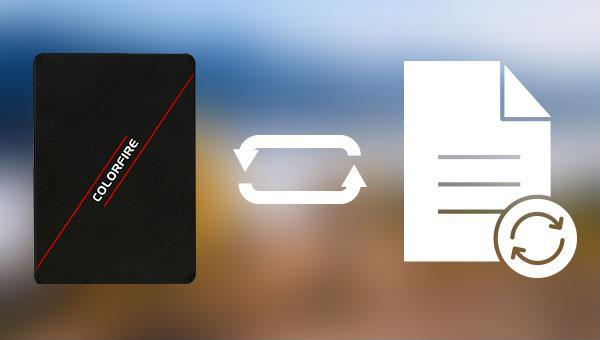

Suporta recuperação de vários cartão SD suporta recuperação de dados de cartão SD, de cartão SDHC e de cartão SDXC.
Pode recuperar muitos tipos de arquivos imagens, vídeos, áudios, arquivos compactados, etc.
Operações fáceis Os iniciantes também podem operar rapidamente.
Suporta multi dispositivos Além de suporta cartão SD, ainda suporta pendrive, Windows, Mac e outros dispositivos.
Compatibilidade suporta sistema operacional de Windows e Mac.
Poderosa função de recuperação possa recuperar dados de diversos dispositivos
Suporta multi dispositivos cartões SD, pendrives, discos rígidos, computadores, etc.
Operações fáceis Os iniciantes também podem operar rapidamente.
Baixar GrátisBaixar GrátisBaixar GrátisJá 2000 pessoas baixaram!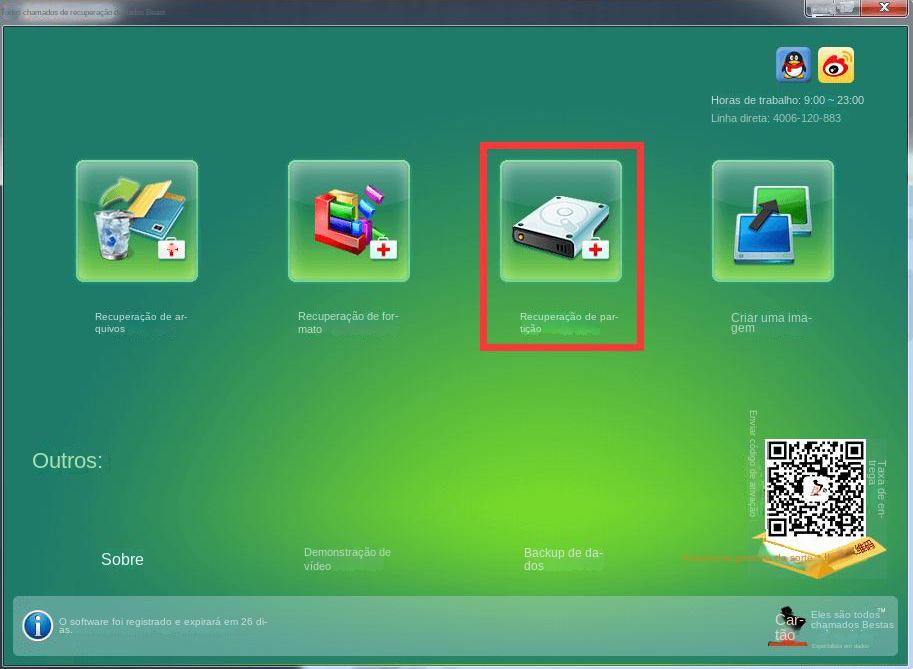
Recuperação de arquivos: Recupere rapidamente arquivos perdidos devido a exclusão acidental ou esvaziamento da Lixeira.
Recuperação de formato: Recupere rapidamente arquivos perdidos devido a partições inacessíveis ou formatadas.
Recuperação de partição: Ele pode analisar e obter informações de partição e verificar completamente toda a partição.
Crie uma imagem: Um espelho pode ser criado para uma partição fazer backup do estado atual da partição.
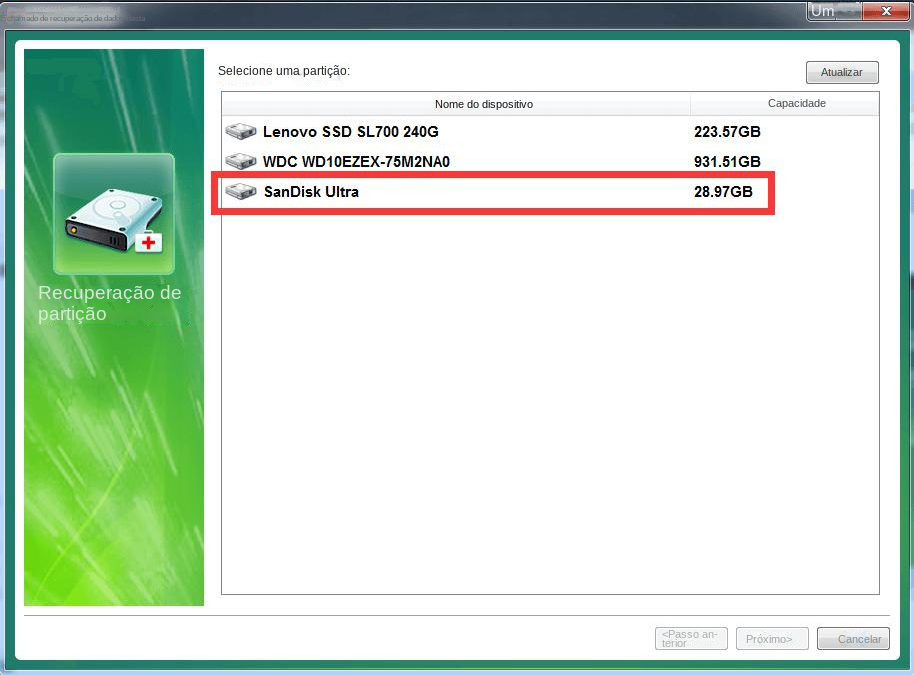
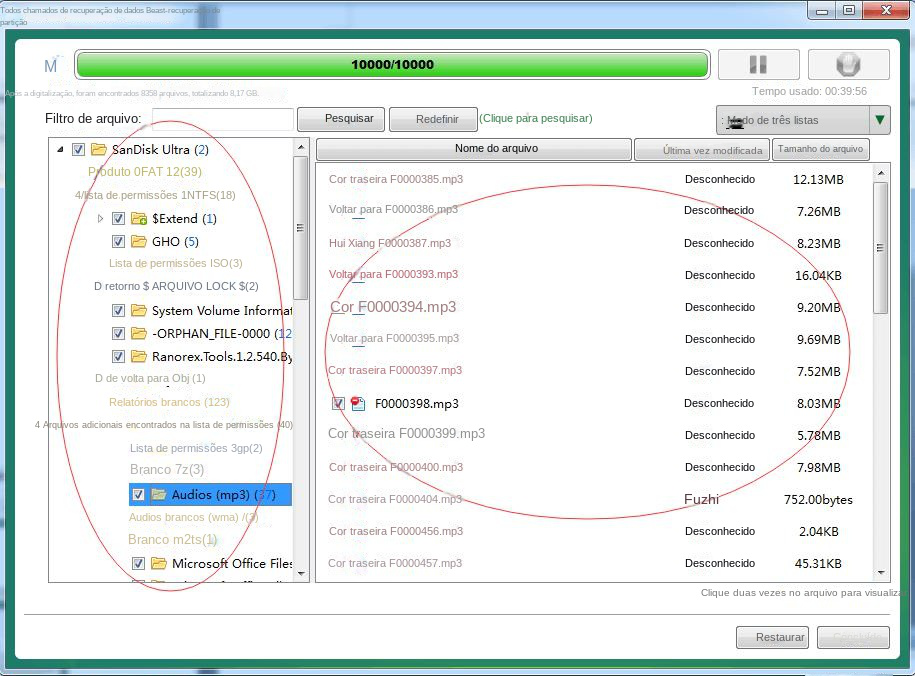
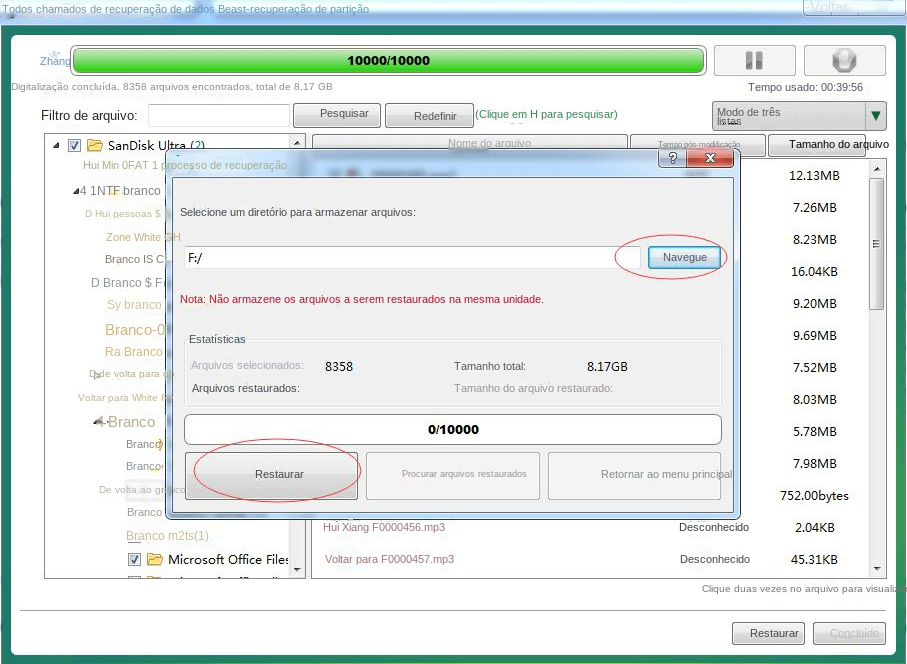
Link relacionado :
Como reparar uma SSD danificada sem perder dados?
18-09-2023
Ana : Embora as SSDs tenham um desempenho mais estável e vantagens em relação aos discos rígidos mecânicos, como um...
Como recuperar dados do disco rígido do Mac para um computador com Windows?
18-09-2023
Luísa : Devido à incompatibilidade do sistema de arquivos entre o Mac e o Windows, a recuperação de dados do...
Posso recuperar dados de uma SSD defeituosa?
18-09-2023
Pedro : Embora as unidades de estado sólido (SSDs) tenham melhor usabilidade, elas podem apresentar vários problemas de falha após...
Como recuperar dados de uma unidade removível danificada?
18-09-2023
Sónia : Os discos rígidos móveis são amplamente utilizados atualmente como um dispositivo de armazenamento portátil com grande capacidade de...



